
Со цел да се постигне висококвалитетен звук во слушалки, треба да инсталирате специјален софтвер. Во оваа статија, ние ќе погледнеме како да изберете возач за слушалки од добро познат производител - Razer Kraken Pro.
Опции за инсталација на возачот за Razer Kraken Pro
Не постои еден начин да се воспостави софтвер за наведените слушалки. Ние ќе обрнеме внимание на секој од нив и се надевам дека ќе ви помогнеме да одлучите која опција е подобра за употреба.Метод 1: Преземете од официјалниот ресурс
Што се однесува до било кој друг уред, секогаш можете да ги преземете драјверите за слушалки од официјалната страница.
- Прво треба да одите на ресурсите на производителот - Razer со едноставно кликнување на оваа врска.
- На страната која ќе се отвори, пронајдете го копчето "Софтвер" во насловот и поместете го курсорот на неа. Се појавува паѓачкото мени во кое сакате да изберете "Synapse Iot Drivers", бидејќи преку оваа алатка, возачите се вчитуваат речиси за секоја опрема од Razer.
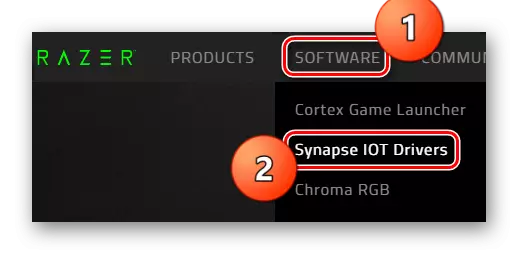
- Потоа ќе падне на страната каде што можете да ја преземете програмата. Скролувајте малку пониско и одберете ја верзијата за вашиот оперативен систем и кликнете на соодветното копче "Преземи".
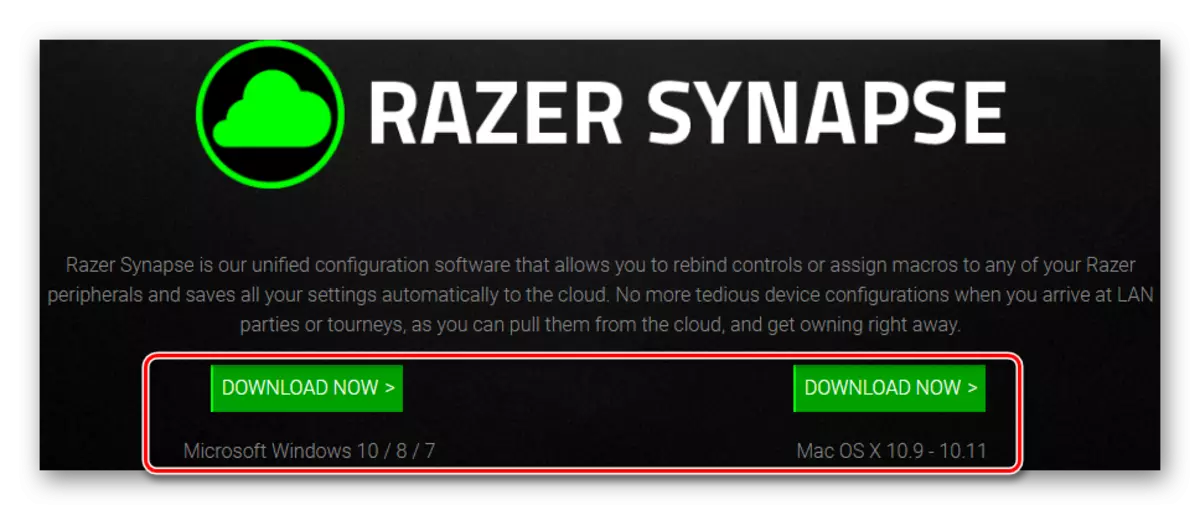
- Преземете ја датотеката за инсталација ќе започне. Откако сè е подготвено, кликнете двапати на преземениот инсталатор. Првото нешто што го гледате е прозорец со Wizar WesternShield Wizard. Вие само треба да кликнете "Следно".
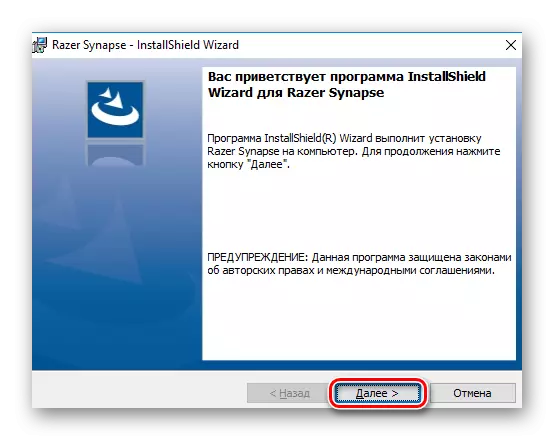
- Тогаш неопходно е да се прифати договорот за лиценца, едноставно истакнувајќи ја соодветната точка и кликнување "понатаму".
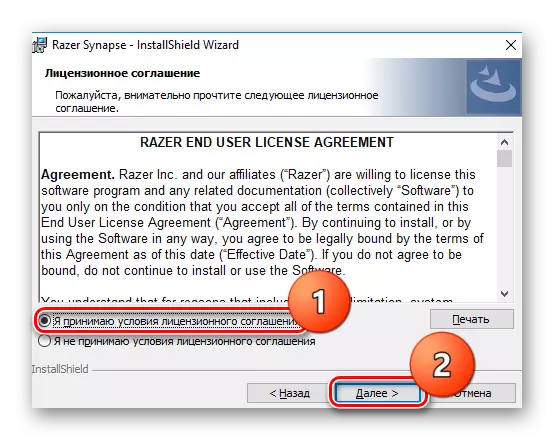
- Сега едноставно кликнете Инсталирајте и почекајте процесот на инсталација.

- Следниот чекор е да ја отворите програмата што е само инсталирана. Овде треба да го внесете вашето корисничко име и лозинка, а потоа кликнете "Најави". Ако сеуште немате сметка, кликнете на копчето "Креирај сметка" и регистрирајте се.
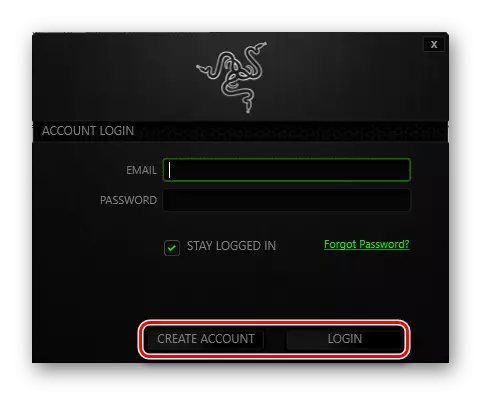
- Кога ќе влезете во сметката, ќе започне скенирање на системот. Во овој момент, слушалките мора да бидат поврзани со компјутерот, така што програмата може да ги детектира. По завршувањето на овој процес, вашите компјутери ќе бидат домаќини на сите потребни драјвери и слушалки ќе бидат подготвени да ги користат.
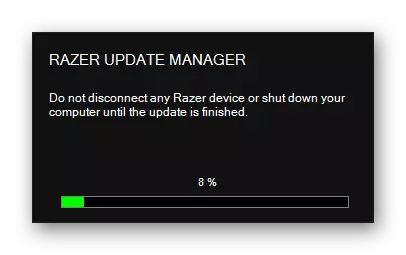
Метод 2: Општи програми за пребарување
Можете да го примените овој метод кога пребарувате за возачи на било кој уред - можете да користите специјализиран софтвер за пребарување на софтвер. Вие само ќе треба да ја поврзете опремата на компјутерот, така што програмата може да ги одреди слушалките. Преглед за најдобрите софтверски решенија од овој вид може да се најде во еден од нашите статии, на кои можете да одите на линкот подолу:
Прочитајте повеќе: Најдобрите програми за инсталирање на возачи
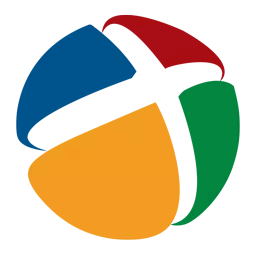
Препорачуваме да обрнете внимание на растворот за возачи. Ова е најпопуларната програма од ваков вид, има широка функционалност и удобен кориснички интерфејс. За да ве запознаам со оваа програма поблиску, подготвивме посебна лекција за работа со неа. Можете да се запознаете со тоа со референца подолу:
Прочитај повеќе: Како да ги ажурирате драјверите на вашиот компјутер користејќи го растворот за возачи
Метод 3: Ние бараме од идентификаторот
Razer Kraken Pro Слушалките имаат единствен идентификациски број, како и секој друг уред. Можете исто така да го користите ID за пребарување на возачи. Можете да ја дознаете саканата вредност користејќи го менаџерот на уредот во својствата на поврзаната опрема. Можете исто така да го користите следното ID:
USB \ VID_1532 & PID_0502 & mi_03
Ние нема да застанеме во детали во оваа фаза, бидејќи во една од нашите претходни лекции веќе го покренавме ова прашање. Линк до лекција ќе најдете подолу:
Прочитај повеќе: Барај за хардверски драјвери

Метод 4: Инсталирање на софтвер преку "Менаџер на уреди"
Можете исто така да ги преземете сите драјвери за Razer Kraken Pro без користење на дополнителен софтвер. Можете да испратите софтвер за слушалки користејќи само редовни Windows алатки. Овој метод е помалку ефикасен, но исто така има и место. На оваа тема, исто така можете да најдете лекција на нашата веб-страница, која ја објавивме порано:
Прочитајте повеќе: Инсталирање на драјвери со стандардни Windows алатки
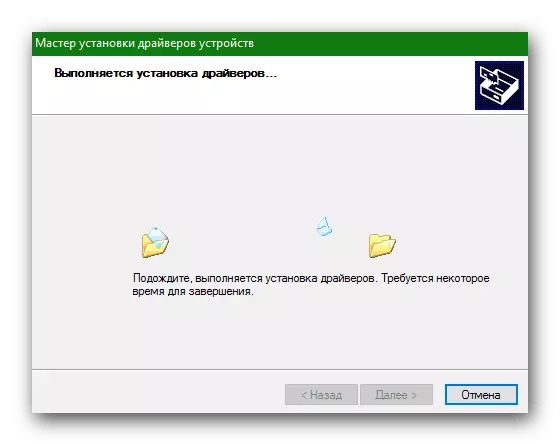
Така, разгледавме 4 методи со кои лесно можете да ги инсталирате драјверите во наведените слушалки. Се разбира, најдобро е да го пребарувате и инсталирате софтверот рачно на официјалната веб-страница на производителот, но исто така може да се користат и други методи. Се надеваме дека ќе успеете! И ако се појават проблеми - напишете за нив во коментарите.
